很多朋友开通宽带上网后拿到了宽带账号密码,却不知道如何使用宽带拨号设置。事实上,它很容易操作。边肖今天给大家带来了一个宽带拨号的图文教程,供大家参考!
随着互联网的快速发展,越来越多的家庭选择宽带上网。虽然家庭宽带一般使用路由器上网,但仍有部分家庭需要使用宽带连接拨号上网。今天我就来告诉大家如何在win10下设置宽带拨号上网。
以下是win10系统宽带如何拨号上网的教程:

拨号计算机图-1
第一步:在我们电脑任务栏最左边的开始按钮,右键点击界面,选择设置。
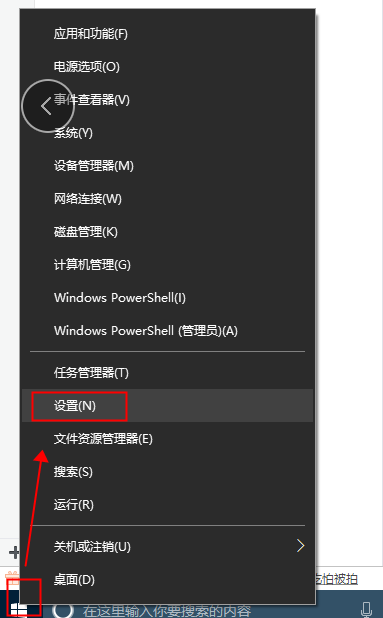
网络计算机图-2
第二步:在打开的设置界面中,我们选择“网络和互联网”。该选项下的内容是网络的相关设置。
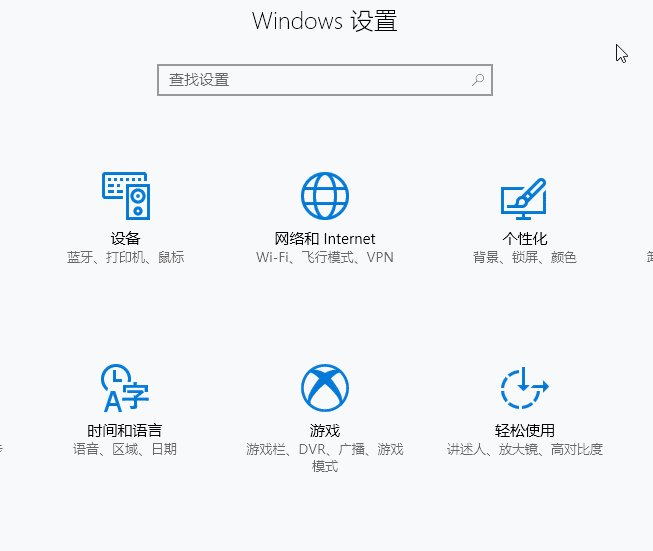
网络计算机图-3
第三步:我们选择“拨号”选项,点击“进入”选项,并选择“设置新的连接”。单击打开,将出现一个新的设置窗口。直接点下一步吧。
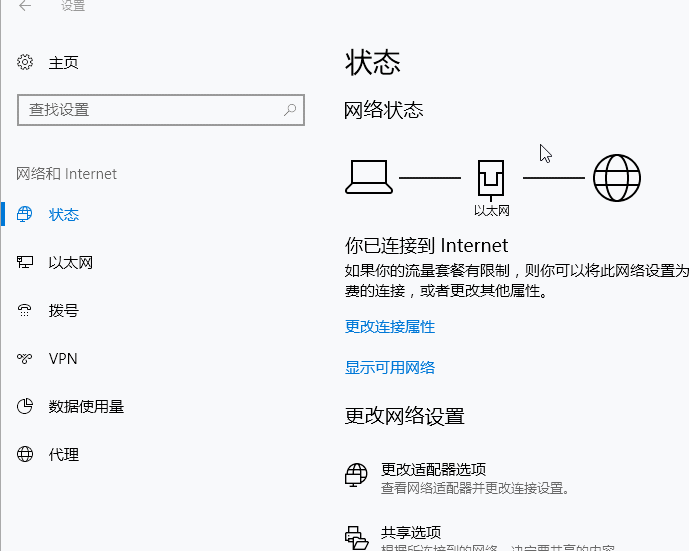
互联网计算机图-4
第四步:接下来,会提示你设置账号和密码,输入账号和密码,点击连接。
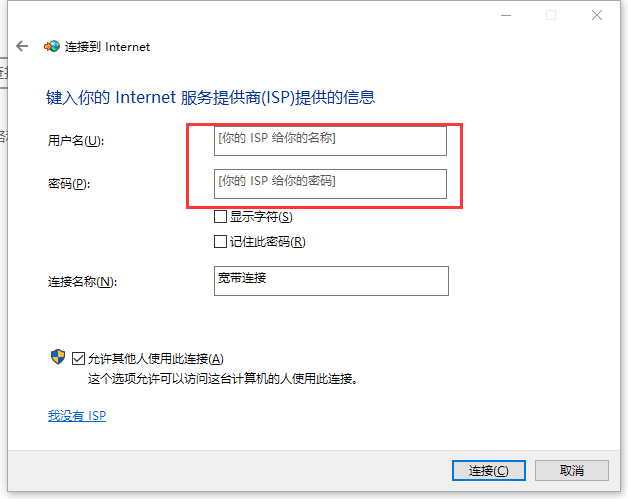
网络计算机图-5
操作员最好验证密码。验证无误后,会提示您完成链接,让您愉快地上网。
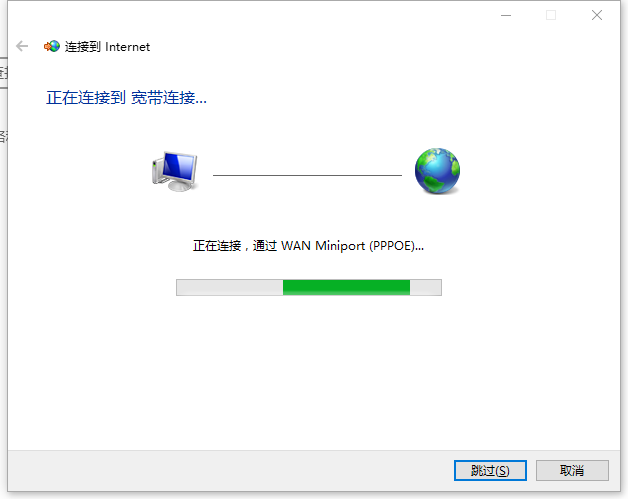
宽带计算机图-6
Ps:设置好了,系统就有完整的宽带连接了。如果您想更改宽带帐户,也可以打开高级设置进行编辑。
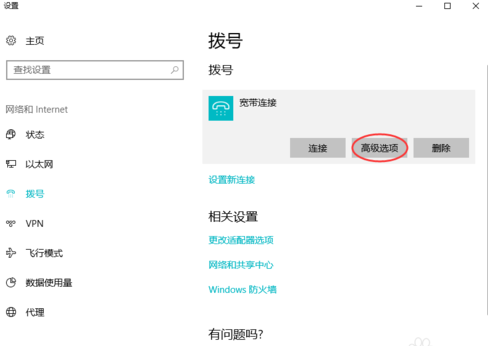
拨号计算机图-7
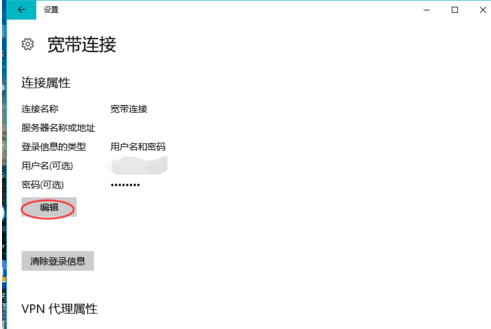
宽带计算机图-8
以上是如何在宽带中拨号上网的图文教程。


